.jpg)
「会議が長引いて、折り返し電話がなかなかできない」
「お客様をお待たせしているうちに商談が流れてしまった」
外出先や会議中などで電話に出られない場合、せっかくのチャンスを逃してしまうこともあるでしょう。
近年、ビジネスにおけるコミュニケーションツールとしてMicrosoft Teamsの利用が急速に拡大しています。Teamsの留守番電話(ボイスメール)は音声メッセージをメールで受け取り可能なため、場所や時間に縛られない効率的な機能です。
今回の記事では、Teamsのボイスメール機能について、仕組み、設定方法、活用術、注意点まで詳しく解説します。
Teamsのボイスメールは、不在着信時に自動的に音声メッセージを録音し、Teamsの履歴から確認できます。
以下の機能が従来の留守番電話と異なるポイントです。
ボイスメールには、音声メッセージをテキストに変換する文字起こし機能があります。設定により、音声をメールで受け取ることができるため、外出先や会議中などでも内容を素早く確認可能です。また、録音メッセージを特定の宛先に転送し、ボイスメールの内容を共有することもできるという魅力もあります。例えば、チームのアドレスを設定すれば、自動で設定した宛先にボイスメールが転送される機能です。
ボイスメールについて、次の項目から詳しく見ていきましょう。
ボイスメールは必要な情報を伝える重要な役割を果たし、使用する上で下記のメリットがあります。
電話に出られない状況でも、テキスト変換機能による用件をメールで確認することできます。このメッセージ機能によって迅速な対応をアピールでき、顧客満足度の向上が可能です。また、代表者が不在であってもチームで音声メッセージを共有することで、返答を待たせずに代筆による返信ができます。さらに、チーム内に情報共有されるため、情報を抱えることなく円滑なチームワークが構築できるでしょう。使い方次第で、ボイスメールがビジネスコミュニケーションに果たす役割は広がります。

Teamsでボイスメール機能を利用するには、以下の手順での設定が必要です。
ボイスメールを有効化した際の、応答メッセージの設定やボイスメールの見方について説明します。Teamsアプリを起動して確認しましょう。
ボイスメール機能を利用するには、以下の手順での設定を確認しましょう。まずは、ボイスメールの有効化の設定です。
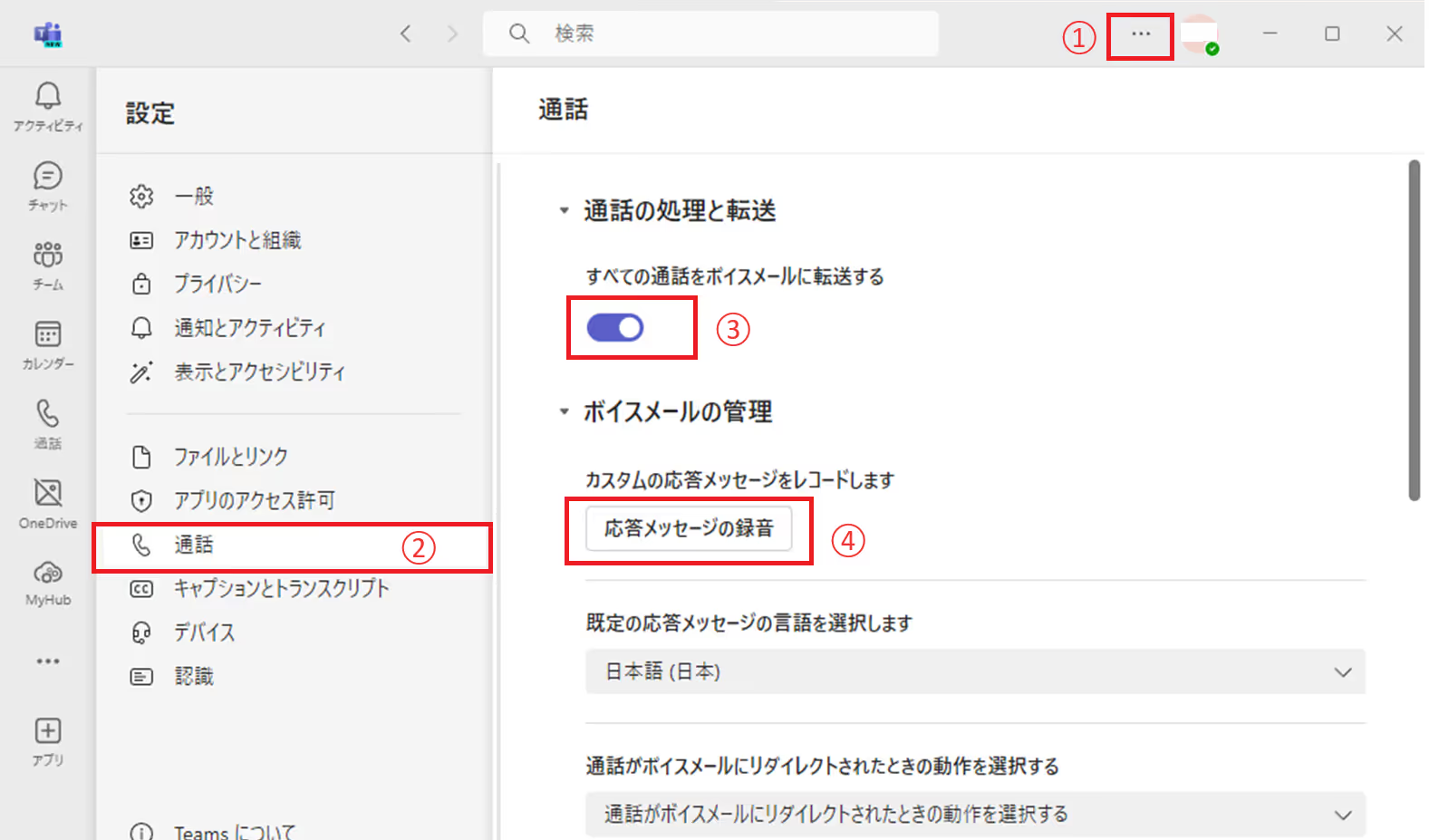
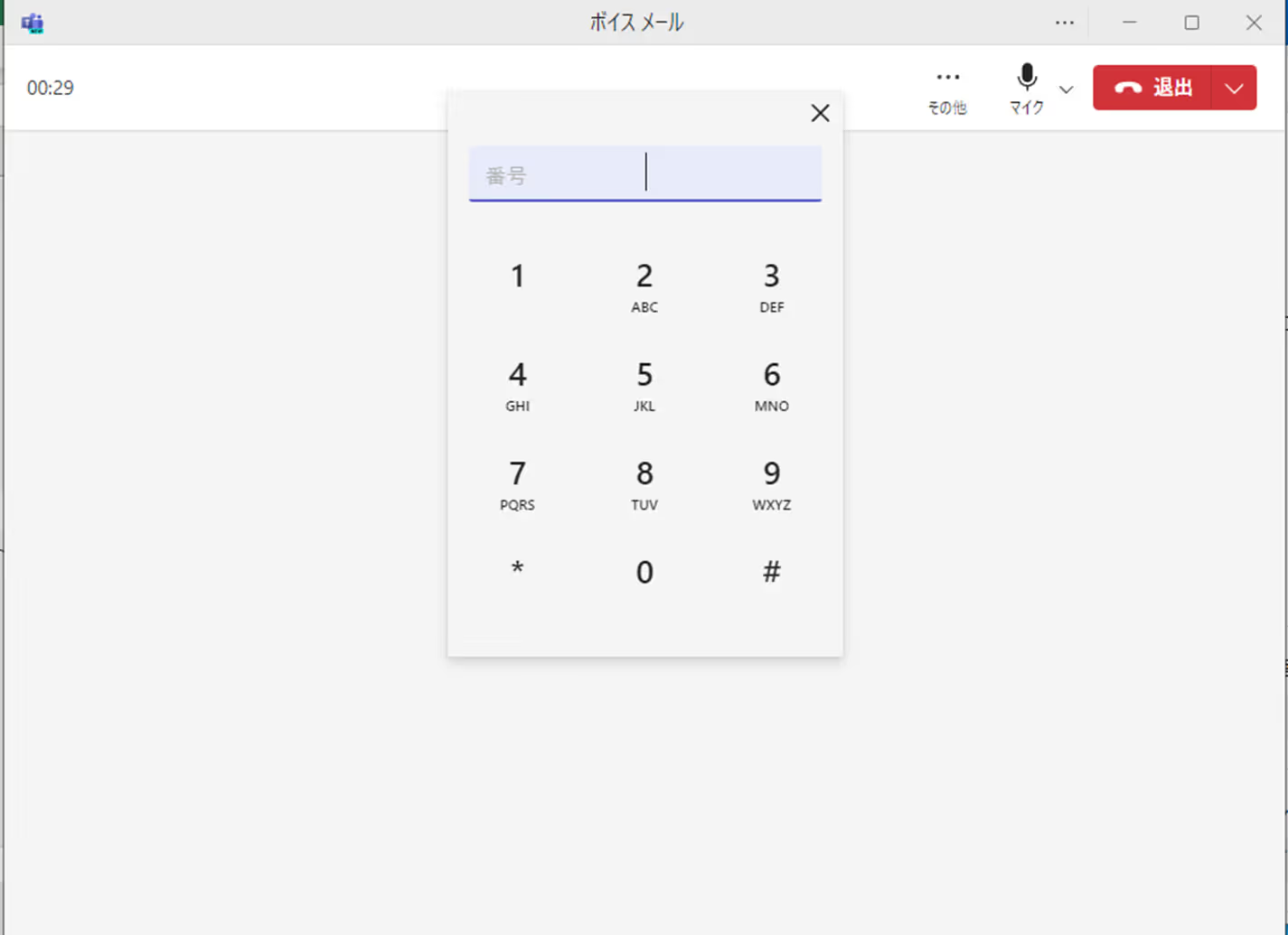
音声案内の内容は以下です。

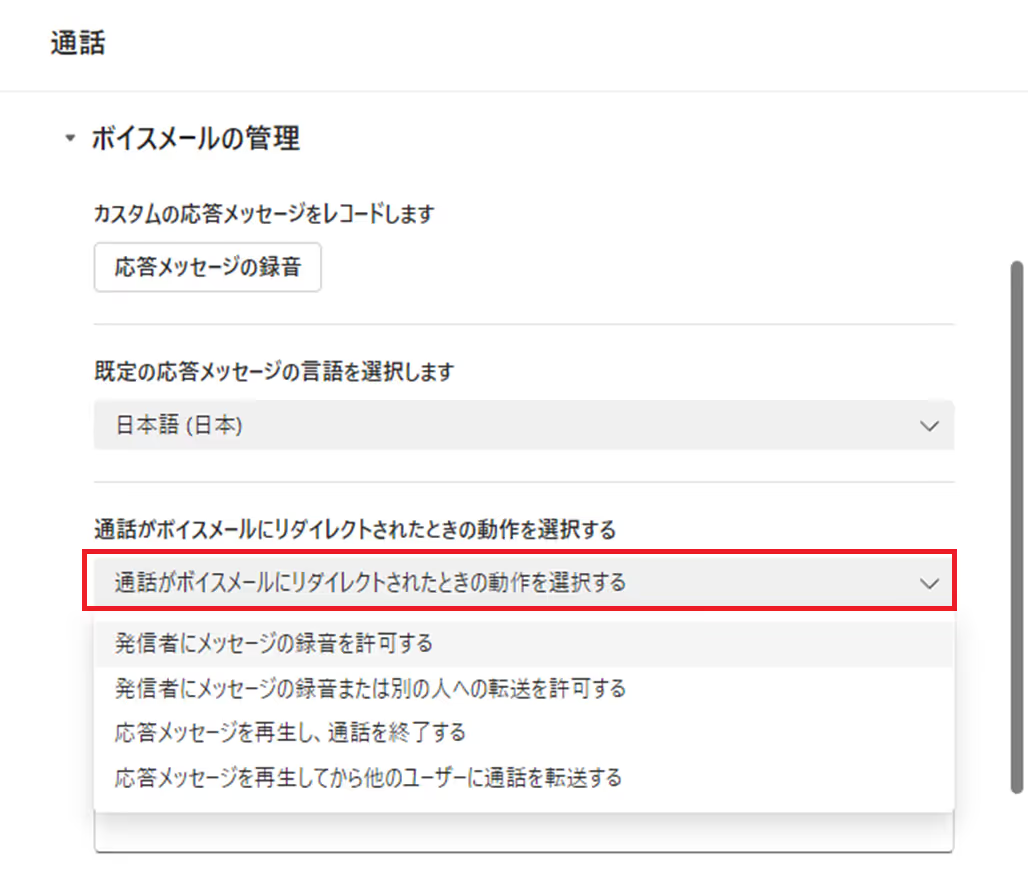
転送設定をしたい場合は、以下を選択し、宛先を設定します。
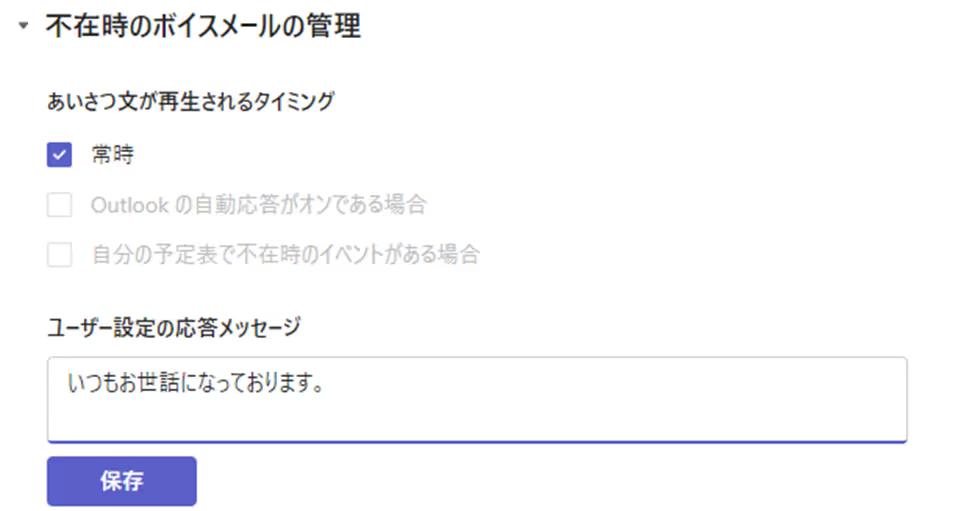
設定どおりに動作するか、確認しましょう。次に、受け取ったボイスメールを確認する際の手順です。
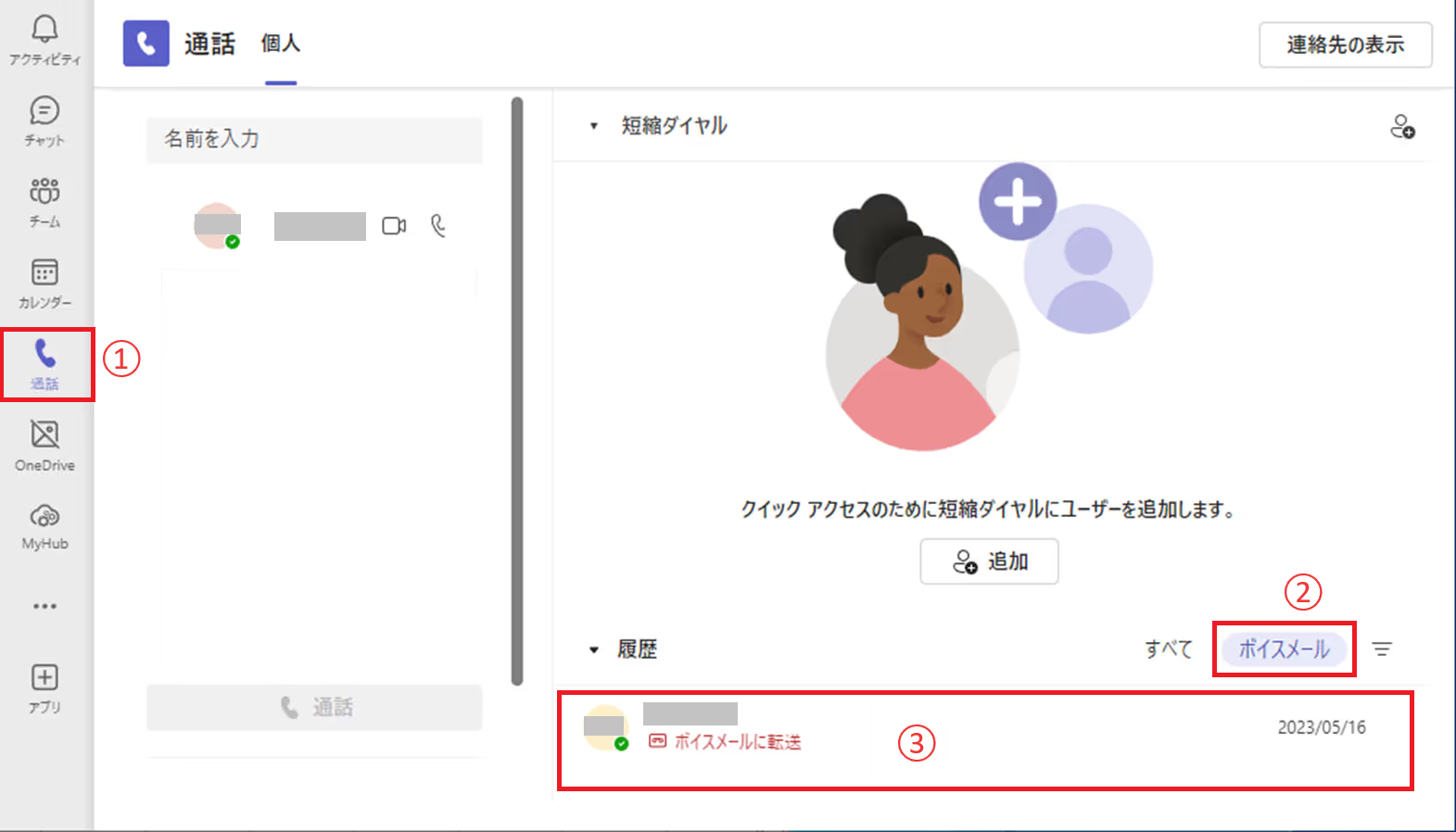
①Teamsアプリを開き、「通話」を選択
②「履歴」欄の右にある「ボイスメール」を選択
③履歴をクリック
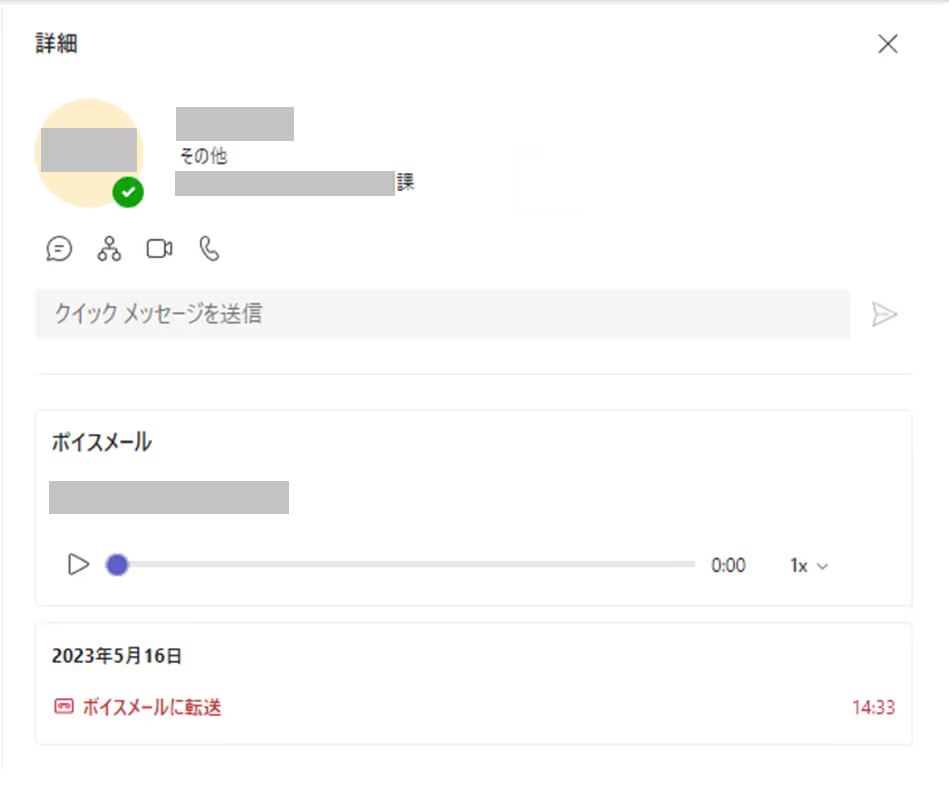
④「詳細」を表示し、音声メッセージ/メッセージの文字起こし内容を確認
ボイスメールの保存期間などを確認しながら、ボイスメールを効率的に活用しましょう。
ボイスメール機能を無効にするには、以下の手順を行います。
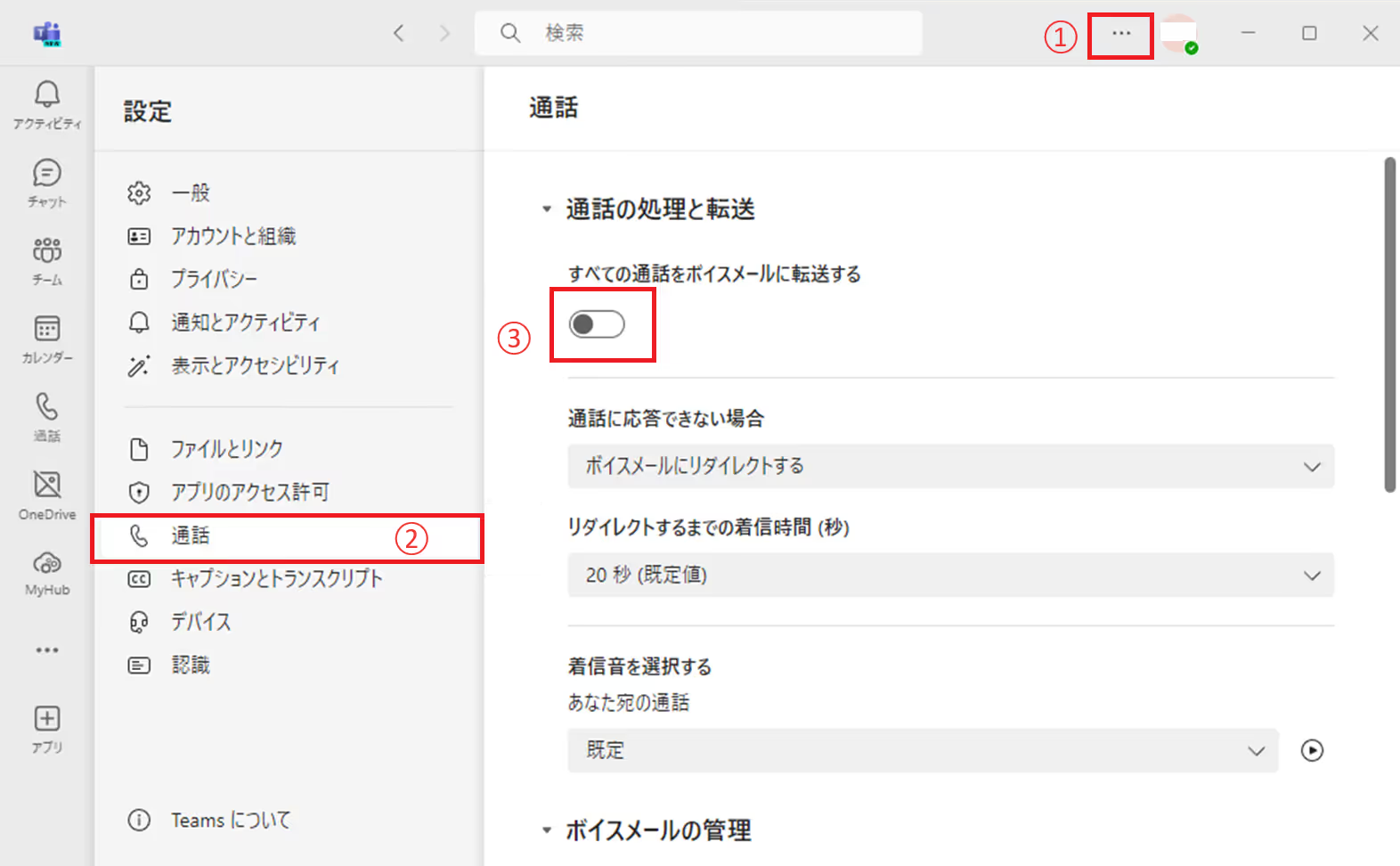
①Teamsアプリを開き、「設定」>「通話」を選択
②「通話の処理と転送」タブを選択
③「全ての通話をボイスメールに転送する」のトグルボタンをオフに設定
この項目では、ボイスメール機能をより効果的に活用するためのポイントをいくつかご紹介します。転送設定や自動応答、音声認識機能をはじめとした、不在着信を見逃さないための設定を参考にしてみてください。
また、カスタマイズや管理の方法についても、併せて詳しく説明します。
.png)
※researcHR(リサーチャー)は、Teams/Slackに追加するだけでチームの「誰が・何を知っているか」を集約・共有するアプリです。
ボイスメール機能のより有効的な活用方法を以下の5点にまとめました。
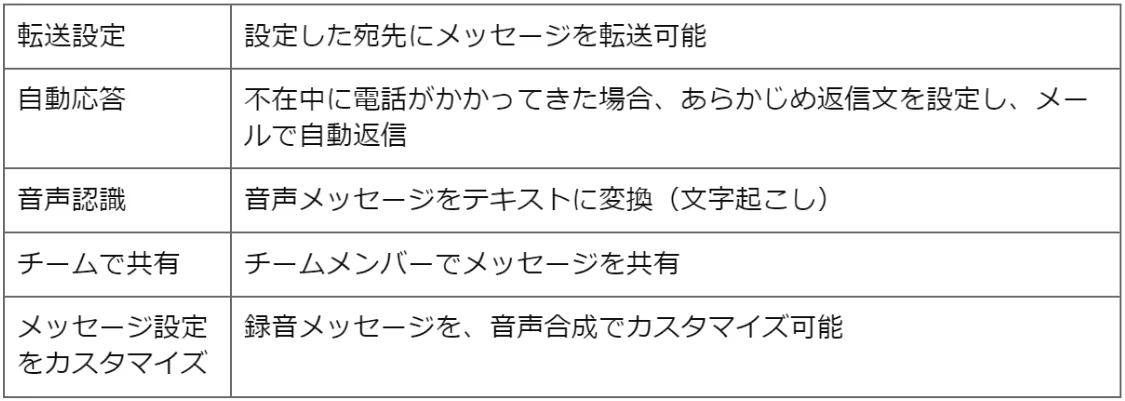
これらの機能をうまく活用すれば、重要度の高い着信を逃しません。例えば、顧客からの着信を自動的にメールで受信し、チームメンバーにも転送できる機能の活用です。自動返答の定型文や録音メッセージを設定しておけば、不在中にも迅速に対応することができます。音声メッセージの文字起こし機能とチームメンバーへの共有機能は、内容を素早く確認し、メンバーへ情報共有が可能です。特に、営業チームやサポートチームなど、チームで対応する案件が多い場合に有効な機能でしょう。
ボイスメールを効率的に利用する際に、メッセージ設定やカスタマイズは有効な方法です。ボイスメールのメッセージは、音声合成ボイスメール応答メッセージを設定できます。自分の音声ではなく、合成した音声でカスタマイズ内容の通りにボイスメールを設定できる機能です。
以下の項目を意識して設定すると、相手に伝わりやすいメッセージを作成できます。
設定方法は以下になります。
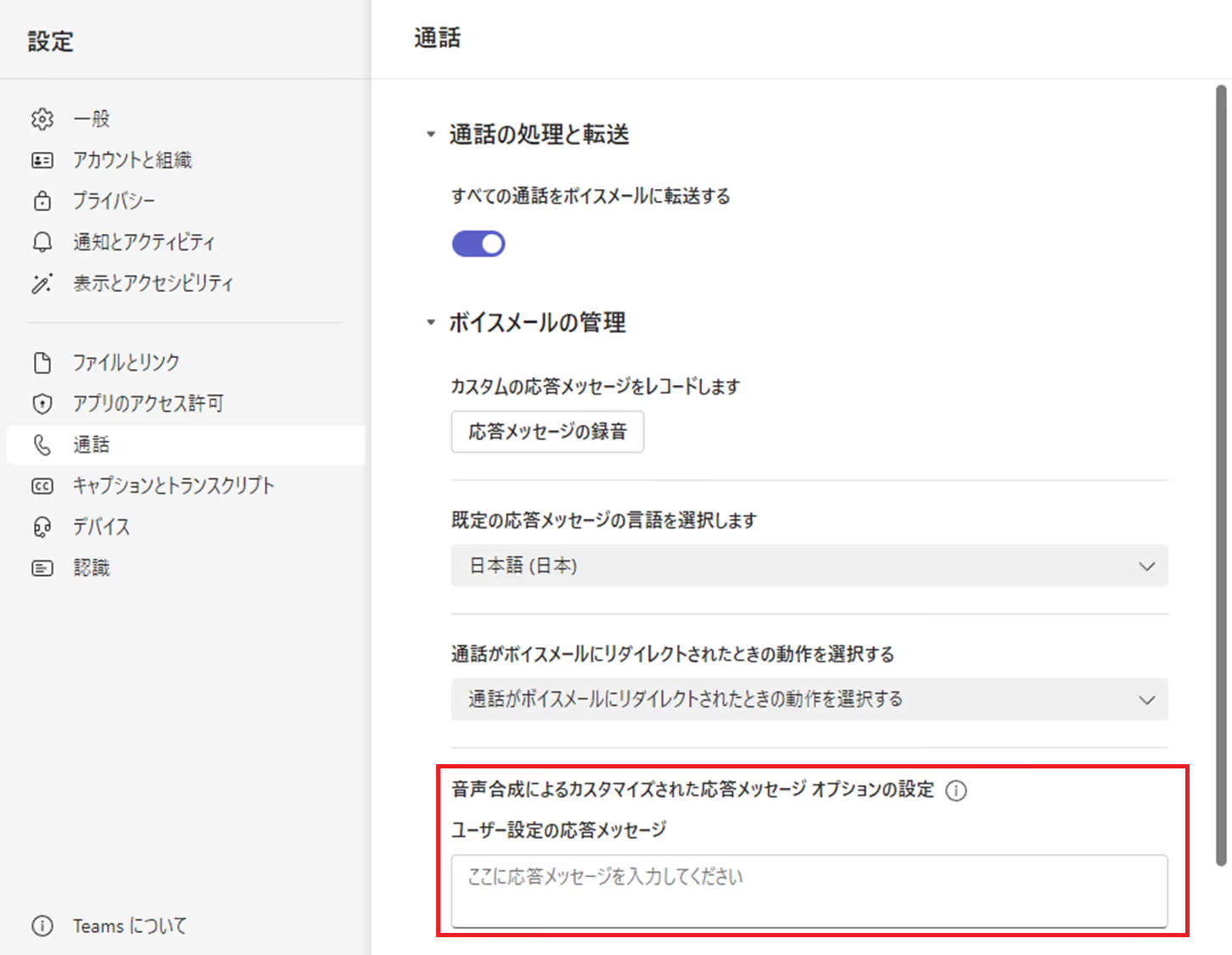
注意点としては、応答メッセージを録音済みの場合、カスタマイズ内容よりも録音した応答メッセージが優先されます。
ボイスメールの管理方法として、以下のポイントを定期的に確認しましょう。

ボイスメール機能を利用するには、まず設定をしっかりと確認する必要があります。ボイスメールのメッセージには、会社名、名前、役職などを含めると、より安心感と的確な印象を与えることが可能です。
また、ボイスメールのメッセージ内容についても簡潔に要件を伝えるようにしましょう。転送設定や音声認識による設定は、Teamsのアップデートによる変更がないか定期的に確認することが必要です。重要な用件を見逃さないようにするため、録音メッセージも定期的に確認するようにしましょう。
ボイスメール機能を利用する際には、以下の点に注意する必要があります。
また、ボイスメールの利用制限や注意点の対策についても、次の項目から詳しく説明します。
ボイスメールの音声品質で注意する点は、ネットワーク環境や録音環境の影響です。音声が聞き取りにくい場合、相手がメッセージを最後まで聞かずボイスメールを打ち切る可能性もあります。ボイスメールを利用する際には、環境の影響がないよう対策してから設定しましょう。
ボイスメールにはセキュリティ対策も必要です。理由としては、ボイスメールメッセージは音声データとしてメールで送受信されます。機密情報が含まれる場合は、セキュリティ対策についてしっかりとした確認が必要です。
ボイスメールでは、録音できる時間の制限があります。ボイスメールに設定する録音内容の最大録音時間は5分です。ボイスメールのメッセージが長いと、通話相手がメッセージを残すことなく通話を切る可能性があります。ボイスメールを利用する前に、長すぎない録音内容であることを確認しましょう。
ボイスメールには、メッセージの保存期間(30日)があります。メッセージは一定期間経過すると自動的に削除されるため注意が必要です。また、Teamsアプリの通話履歴から通話を削除すると、すべてのデバイスで録音内容が表示されなくなります。重要度の高いメッセージはメール転送などで保存して、管理しましょう。
ボイスメール機能を利用する際には、転送設定の確認も重要です。転送設定を誤ると、優先度の高い着信を逃してしまう可能性があります。転送設定を行う際は、慎重に設定してください。
ボイスメール機能には、以下のような利用制限があります。
ボイスメールは、すべての地域で利用できるわけではありません。利用可能な地域については、Microsoftの公式ブログを参照してください。また、ボイスメールは非表示番号からの着信や、着信拒否設定された着信は録音できません。最大録音時間は5分になるため、録音時間に注意が必要です。権限によっても制限が異なるため、利用設定を確認し、ボイスメールを有効活用しましょう。
ボイスメール機能を安全かつ効果的に利用するために、以下のポイントを参考にしてください。
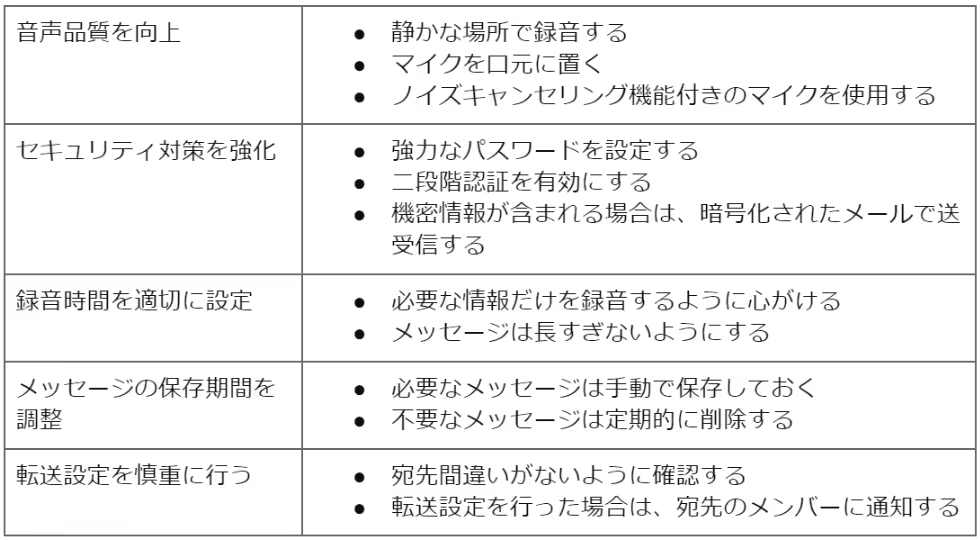
これらを適切に設定することで、より快適で効率のいいボイスメール活用ができます。
Teamsのボイスメールは、自動応答によって不在着信を逃さず、効率的に対応できる便利な機能です。この機能は個人の通話に頼らず、Teamsの文字起こしによって情報共有可能なため、ビジネスシーンにおいても重宝されるでしょう。デバイスのコストカットや、通話でのやり取りや情報共有などにかかる時間を合理的に使えます。利用する際は、ボイスメールの設定や注意点、利用制限などに注意しながら、より効果的なTeamsのビジネス活用をしてください。
本記事はKBE(株)がresearcHR(リサーチャー)を提供する過程で蓄積された、現場の声やノウハウ・事例をもとに作成しております。
【Teamsに追加して使える】
社内ナレッジ共有支援サービス
researcHR(リサーチャー)
AI機能で「仕組み化・自動化」ー 伴走型の支援で設計・定着まで ー

✅ナレッジ共有、属人化の解消
✅社内問い合わせの効率化
✅新人・異動者のフォローアップ
にお困りの際はぜひご相談ください。
また、KBE(株)では、Teamsの運用・利活用コンサルティングを行っております。
企業やチームに最適のTeams運用方法を設計します。初回のご相談無料ですので、ぜひ一度お試しください。








KBE株式会社が、ナレッジ共有TeamsアプリresearcHRを提供する過程で蓄積された、様々な企業のTeamsアプリ活用事例をお伝えします。

KBE株式会社が、ナレッジ共有TeamsアプリresearcHRを提供する過程で蓄積された、様々な企業の「Teamsアプリを活用した日報/週報 運用事例やTIPS」をお伝えします。

KBE株式会社が、ナレッジ共有TeamsアプリresearcHRを提供する過程で蓄積された、様々な企業の「Teamsアプリを活用した新人オンボーディング事例やTIPS」をお伝えします。

KBE株式会社が、ナレッジ共有TeamsアプリresearcHRを提供する過程で蓄積された、様々な企業の「Teamsアプリを活用したMTG/1on1 代替事例やTIPS」をお伝えします。
KBE株式会社では、ナレッジ共有TeamsアプリresearcHRを提供しています。(Microsoft公式ソリューション、日経新聞に掲載)
その過程で蓄積された様々な企業のTeams/Slack運用事例をお伝えします。

researcHRは、Teamsに追加するだけで、
メンバーの「誰が・何を知っているか」を自動で収集し、
回答をAIが自動でポジティブ・ネガティブチェックすることで、自然なデータを算出。
さらに、算出されたデータから「要注視」ポイントをレポートでお渡しします。




“Lorem ipsum dolor sit amet, consectetur adipiscing elit. Suspendisse tincidunt sagittis eros. Quisque quis euismod lorem.”


KBE株式会社が、ナレッジ共有TeamsアプリresearcHRを提供する過程で蓄積された、様々な企業の「Teamsアプリを活用した日報/週報 運用事例やTIPS」をお伝えします。

KBE株式会社が、ナレッジ共有TeamsアプリresearcHRを提供する過程で蓄積された、様々な企業の「Teamsアプリを活用したコミュニケーションの課題解決事例やTIPS」をお伝えします。

KBE株式会社が、ナレッジ共有TeamsアプリresearcHRを提供する過程で蓄積された、様々な企業の「Teamsアプリを活用したMTG/1on1 削減事例やTIPS」をお伝えします。

KBE株式会社が提供する、researcHRの「コンディション 分析・レポート機能」の概要や、実際のケースを基にした分析レポートを資料としてお伝えします。

KBE株式会社が、ナレッジ共有TeamsアプリresearcHRを提供する過程で蓄積された、様々な企業の「Teamsアプリを活用したエンゲージメント可視化・向上の事例やTIPS」をお伝えします。

KBE株式会社が、ナレッジ共有TeamsアプリresearcHRを提供する過程で蓄積された、様々な企業の「Teamsアプリを活用した新人オンボーディング事例やTIPS」をお伝えします。

KBE株式会社が、ナレッジ共有TeamsアプリresearcHRを提供する過程で蓄積された、様々な企業の「Teamsアプリを活用した人事データ『収集』事例やTIPS」をお伝えします。

KBE株式会社が提供する、researcHRの「コンディション 分析・レポート機能」の概要や、実際のケースを基にした分析レポートを資料としてお伝えします。

KBE株式会社が、ナレッジ共有TeamsアプリresearcHRを提供する過程で蓄積された、様々な企業の「Teamsアプリを活用したノウフー(Know Who)の事例やTIPS」をお伝えします。

KBE株式会社が、ナレッジ共有TeamsアプリresearcHRを提供する過程で蓄積された、様々な企業の「Teamsアプリを活用したコンディション把握の事例やTIPS」をお伝えします。

KBE株式会社が、ナレッジ共有TeamsアプリresearcHRを提供する過程で蓄積された、様々な企業の「Teamsアプリを活用した休職・退職の検知事例やTIPS」をお伝えします。

KBE株式会社が提供する、researcHRの「コンディション 分析・レポート機能」の概要や、実際のケースを基にした分析レポートを資料としてお伝えします。

KBE株式会社では、ナレッジ共有TeamsアプリresearcHRを提供しています。
コンサルティングサービスでは、その過程で蓄積された様々な企業のTeams運用事例をお伝えします。

researcHR(リサーチャー)をはじめて知っていただく方に向けて、わかりやすく基本機能や活用シーンをご紹介します。

KBE株式会社が、ナレッジ共有TeamsアプリresearcHRを提供する過程で蓄積された、様々な企業の「Teamsアプリを活用した社内問い合わせの効率化事例やTIPS」をお伝えします。

KBE株式会社が、ナレッジ共有TeamsアプリresearcHRを提供する過程で蓄積された、様々な企業の「Teamsアプリを活用した情報共有の活性化事例やTIPS」をお伝えします。

KBE株式会社が、ナレッジ共有TeamsアプリresearcHRを提供する過程で蓄積された、様々な企業の「Teamsアプリを活用したナレッジ共有文化の定着化事例やTIPS」をお伝えします。

KBE株式会社が、ナレッジ共有TeamsアプリresearcHRを提供する過程で蓄積された、様々な企業の「デジタル・データを起点とした新しいナレッジマネジメント事例」をお伝えします。

KBE株式会社が、ナレッジ共有TeamsアプリresearcHRを提供する過程で蓄積された、様々な企業のTeams使用事例やTIPSをお伝えします。

KBE株式会社が、ナレッジ共有TeamsアプリresearcHRを提供する過程で蓄積された、様々な企業の「デジタル・データを起点とした新しいマネジメント事例」をお伝えします。

KBE株式会社が提供する、researcHRの「コンディション 分析・レポート機能」の概要や、実際のケースを基にした分析レポートを資料としてお伝えします。

KBE株式会社が、ナレッジ共有TeamsアプリresearcHRを提供する過程で蓄積された、様々な企業の「Slackを活用したマネジメント事例」をお伝えします。

KBE株式会社が、ナレッジ共有TeamsアプリresearcHRを提供する過程で蓄積された、様々な企業の「Teamsを活用したマネジメント事例」をお伝えします。

KBE株式会社が提供する、researcHRの「コンディション 分析・レポート機能」の概要や、実際のケースを基にした分析レポートを資料としてお伝えします。

KBE株式会社では、ナレッジ共有TeamsアプリresearcHRを提供しています。
コンサルティングサービスでは、その過程で蓄積された様々な企業のTeams運用事例をお伝えします。

researcHR(リサーチャー)をはじめて知っていただく方に向けて、わかりやすく基本機能や活用シーンをご紹介します。

researcHRをTeams/Slackに追加するだけで、AIがメンバーの状況を収集するため、業務の状況やナレッジが自動で蓄積されます。
既存のナレッジ共有ツールやシステムで、「ログインされない」「データ入力/更新されない」「検索・活用できない」といった悩みを抱える方は、ぜひお問い合わせください。


営業・提案資料を集約
提案作成を効率化・トップラインを向上
従業員数:5,000名以上

顧客やサプライヤーとのメール履歴を蓄積
技術ナレッジの探索を効率化
従業員数:5万名以上

メンター制度における日報として活用
退職防止やナレッジ作成の仕組み化を実現
従業員数:1万名以上

メール/電話での問い合わせ対応を置き換え
類似問い合わせを削減
従業員数:500名以上
✅ナレッジ共有、属人化の解消
✅社内問い合わせの効率化
✅新人・異動者のフォローアップ
にお困りの際はぜひご相談ください。

researcHRをTeams/Slackに追加するだけで、AIがメンバーの状況を収集するため、業務の状況やナレッジが自動で蓄積されます。
既存のナレッジ共有ツールやシステムで、「ログインされない」「データ入力/更新されない」「検索・活用できない」といった悩みを抱える方は、ぜひお問い合わせください。

※KBE株式会社が、ナレッジ共有TeamsアプリresearcHRを提供する過程で蓄積された、
様々な企業のTeams/Slack運用事例をお伝えします。